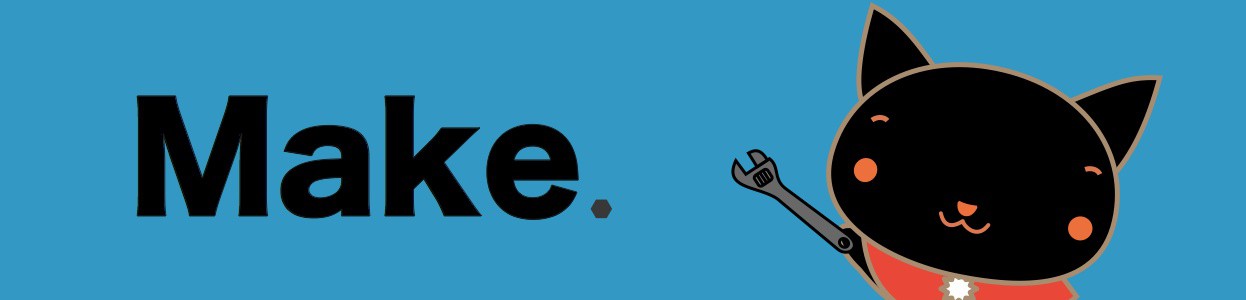ArduinoでLCDの表示を行います。
Arduinoでは、LCDを制御するためのライブラリLiquidCrystalが用意されているため、それを使用して簡単にLCDを表示することができます。このライブラリを使うことで、Hitachi HD44780とその互換チップセットをベースにしたLCDを制御できます。
使用するLCDモジュール
ここでは、サインスマート(SainSmart)1602LCDシールドモジュールを使用します。Amazonで格安に手に入れることができ、スイッチもついているため半田づけの手間が省けます。
このシールドモジュールは、Arduinoにそのまま差し込み、スイッチとLCDを使えるようになります。

ArduinoとLCDの接続は以下になります(バックライトの接続は省略)

LCDを表示するためのサンプルプログラム
LCD表示のサンプルプログラムを以下に表示します。
「#include 」でライブラリのヘッダを参照し、「LiquidCrystal lcd(8, 9, 4, 5, 6, 7); 」でLCDとArduinoのピンの割り当てを行います。LCDに対して(RS, E, DB4, DB5, DB6, DB7)の順にピン番号を指定します。

以下は、決まった文字列を表示するだけのサンプルプログラムになります。
/*
LCD Sample
Ver1.00
make.bcde.jp
LCD表示のサンプル
*/
#include <LiquidCrystal.h>
/* ピンアサインを変更する */
/* lcd(RS, E, DB4, DB5, DB6, DB7) */
LiquidCrystal lcd(8, 9, 4, 5, 6, 7);
void setup()
{
lcd.begin(16, 2); /* LCDの設定(16文字2行) */
lcd.clear(); /* LCDのクリア */
lcd.setCursor(0, 0); /* 0列0行から表示する */
lcd.print("LCD Sample v1.0"); /* 文字列の表示 */
delay(1000);
lcd.clear(); /* LCDのクリア */
}
void loop()
{
lcd.setCursor(0, 0); /* 0列0行から表示する */
lcd.print("Hello World!!"); /* 文字列の表示 */
lcd.setCursor(0, 1); /* 0列1行から表示する */
lcd.print("Hello World!!!"); /* 文字列の表示 */
}